win10电脑qq下载的文件怎么打开 win10系统的qq下载文件保存路径在哪里
更新时间:2023-09-22 11:16:31作者:xiaoliu
win10电脑qq下载的文件怎么打开,随着Win10系统的普及,许多用户纷纷选择在电脑上使用QQ进行即时通讯,有时候我们下载的文件可能会让我们感到困惑,不知道该如何打开。Win10电脑QQ下载的文件到底应该如何打开呢?同时我们又该如何找到保存这些文件的路径呢?在本文中我们将一一解答这些问题,帮助大家更好地利用Win10系统中的QQ下载功能。
具体方法:
1、打开电脑的D盘(根据自己QQ安装的目录来定)。

2、找到此文件夹。
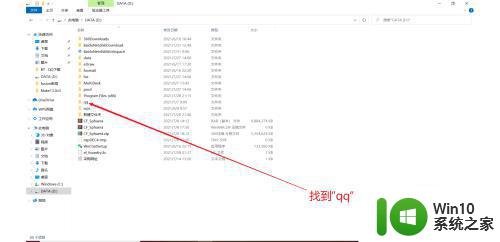
3、进入“qqdata”文件夹。
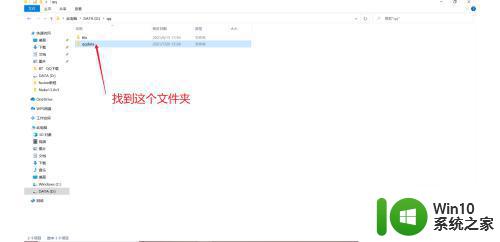
4、找到自己QQ账号目录。
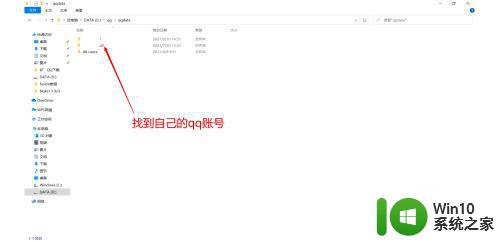
5、找到“FileRecv"目录。
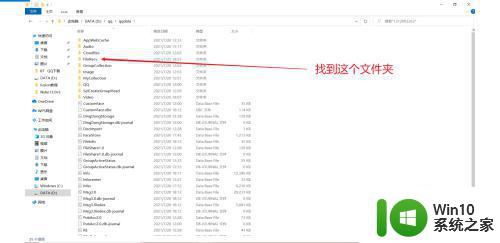
6、"FileRecv"目录下的所有均是QQ下载的内容。
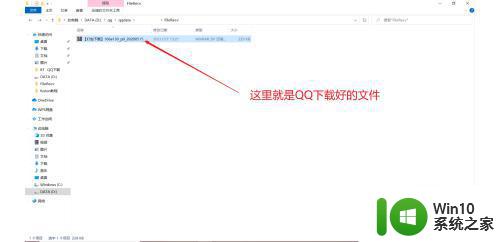
以上就是win10电脑qq下载的文件怎么打开的全部内容,有需要的用户可以按照以上步骤进行操作,希望对大家有所帮助。
win10电脑qq下载的文件怎么打开 win10系统的qq下载文件保存路径在哪里相关教程
- 电脑微信打开的文件修改后保存在哪里 WIN10系统修改微信文件保存路径
- win10系统更新文件在哪里 win10系统更新文件存放路径在哪里
- win10我的文档保存路径在哪里 如何在win10上打开我的文档文件夹
- win10的桌面图片文件夹在哪里 win10桌面背景图片保存路径
- window10截屏保存路径怎么打开 window10截屏保存在哪个文件夹
- window10截图保存在哪个文件夹 window10截屏后的文件保存路径
- Win10打开录屏文件的详细方法 Win10录屏文件保存路径
- Win10如何调整就近共享文件的默认保存路径 如何在Win10中修改就近共享文件保存的路径
- win10系统快打开hosts文件的方法 win10系统hosts文件详细路径在哪里
- win10截图后保存在哪个文件夹 win10截图保存路径
- w10系统怎么打开个人文件 w10电脑个人文件存储路径
- 如何在win10中打开英雄联盟的回放文件 win10英雄联盟回放文件存储路径在哪里
- 蜘蛛侠:暗影之网win10无法运行解决方法 蜘蛛侠暗影之网win10闪退解决方法
- win10玩只狼:影逝二度游戏卡顿什么原因 win10玩只狼:影逝二度游戏卡顿的处理方法 win10只狼影逝二度游戏卡顿解决方法
- 《极品飞车13:变速》win10无法启动解决方法 极品飞车13变速win10闪退解决方法
- win10桌面图标设置没有权限访问如何处理 Win10桌面图标权限访问被拒绝怎么办
win10系统教程推荐
- 1 蜘蛛侠:暗影之网win10无法运行解决方法 蜘蛛侠暗影之网win10闪退解决方法
- 2 win10桌面图标设置没有权限访问如何处理 Win10桌面图标权限访问被拒绝怎么办
- 3 win10关闭个人信息收集的最佳方法 如何在win10中关闭个人信息收集
- 4 英雄联盟win10无法初始化图像设备怎么办 英雄联盟win10启动黑屏怎么解决
- 5 win10需要来自system权限才能删除解决方法 Win10删除文件需要管理员权限解决方法
- 6 win10电脑查看激活密码的快捷方法 win10电脑激活密码查看方法
- 7 win10平板模式怎么切换电脑模式快捷键 win10平板模式如何切换至电脑模式
- 8 win10 usb无法识别鼠标无法操作如何修复 Win10 USB接口无法识别鼠标怎么办
- 9 笔记本电脑win10更新后开机黑屏很久才有画面如何修复 win10更新后笔记本电脑开机黑屏怎么办
- 10 电脑w10设备管理器里没有蓝牙怎么办 电脑w10蓝牙设备管理器找不到
win10系统推荐
- 1 电脑公司ghost win10 64位专业免激活版v2023.12
- 2 番茄家园ghost win10 32位旗舰破解版v2023.12
- 3 索尼笔记本ghost win10 64位原版正式版v2023.12
- 4 系统之家ghost win10 64位u盘家庭版v2023.12
- 5 电脑公司ghost win10 64位官方破解版v2023.12
- 6 系统之家windows10 64位原版安装版v2023.12
- 7 深度技术ghost win10 64位极速稳定版v2023.12
- 8 雨林木风ghost win10 64位专业旗舰版v2023.12
- 9 电脑公司ghost win10 32位正式装机版v2023.12
- 10 系统之家ghost win10 64位专业版原版下载v2023.12